کی بازار-در آپدیت جدید مایکروسافت نسخه ی 1803 برای ویندوز ویژگی های خوب و کاربردی وجود دارد. یکی از این ویژگی ها که Nearby Sharing نام دارد به شما امکان انتقال فایل ها و لینک ها را بدون سیم به دستگاه های نزدیک کامپیوتر شما می دهد. این ویژگی مشابه ویژگی AirDrop در اپل است. ما در گذشته در مورد روش های مختلف اشتراک گذاری فایل ها در ویندوز 10 صحبت کرده بودیم اما در حال حاضر این ویژگی در نسخه ی 1803 ویندوز 10 به طور کاملتری ایجاد شده است و استفاده از آن به نسبت دیگر روش ها ساده تر است. در این مقاله ما به چگونگی استفاده از این ویژگی خواهیم پرداخت:
فعال سازی ویژگی Nearby Sharing
ابتدا بایستی بلوتوث را در هر دو دستگاه روشن کنید. همچنین باید ویژگی Nearby Sharing را در هر دو دستگاه روشن کنید. برای انجام این کار بر روی Settings، System و Share experiences کلیک کنید. در اینجا شما می توانید انتخاب کنید که با چه سیستمی قصد اشتراک گذاری دارید و می خواهید که عملیات دریافت و ارسال را با آن انجام دهید.
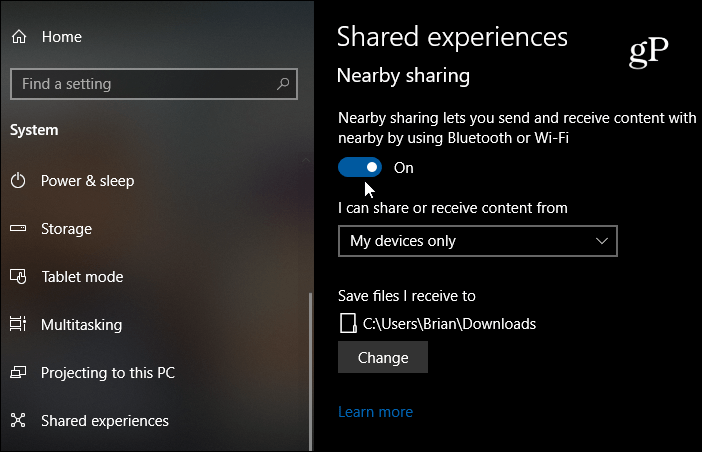
در نظر داشته باشید که شما می توانید از طریق Action Center تمامی ویژگی های Nearby Sharing، Bluetooth و Wi-Fi را خاموش و روشن کنید. کلید ویندوز را با کلید A بگیرید و از ویژگی های موجود موارد مورد نیاز را خاموش و روشن کنید. در صورتی که موارد مذکور برای شما نمایان نشدند به تنظیمات بروید و سپس Notifications & actions را بیاورید و سپس Add or remove quick actions را بزنید دکمه ی enable را برای موردی که می خواهید آن را فعال کنید، بزنید.
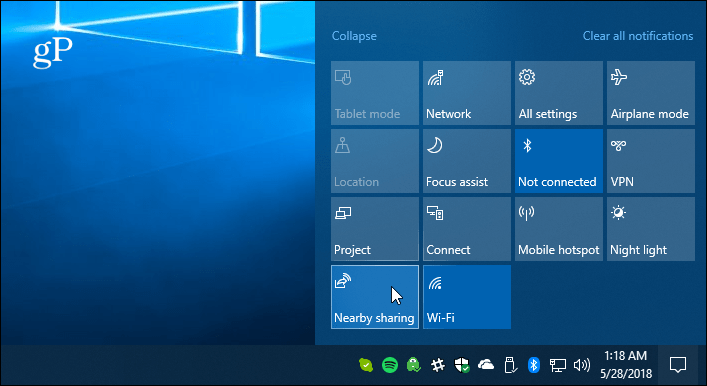
اشتراک گذاری یک فایل
File Explorer را باز کنید و فایلی را که قصد دارید تا آن را با دستگاه دیگری به اشتراک بگذارید را انتخاب کنید. سپس بر روی تب Share از نوار بالا کلیک کنید و دکمه ی "Share " را بزنید. یا که می توانید برای اقدامی سریعتر بر روی فایل مورد نظر کلیک کرده و از منو گزینه ی Share را انتخاب کنید.
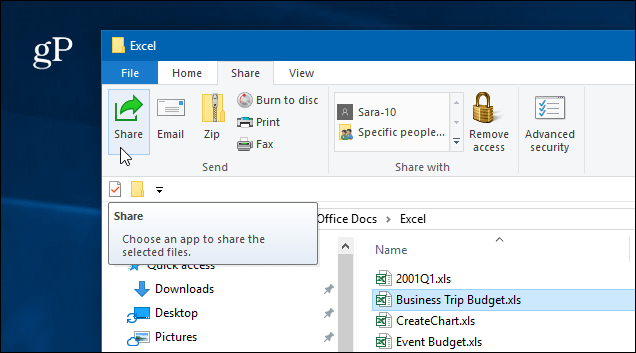
در هر صورت از هر کدام از راه ها که بروید یک پنجره ی دوم برای شما باز می شود که لیست دستگاه هایی که به شما نزدیک هستند و دیگر مخاطبین را ظاهر می کند و شما می توانید دستگاه مورد نظر را انتخاب نمایید.
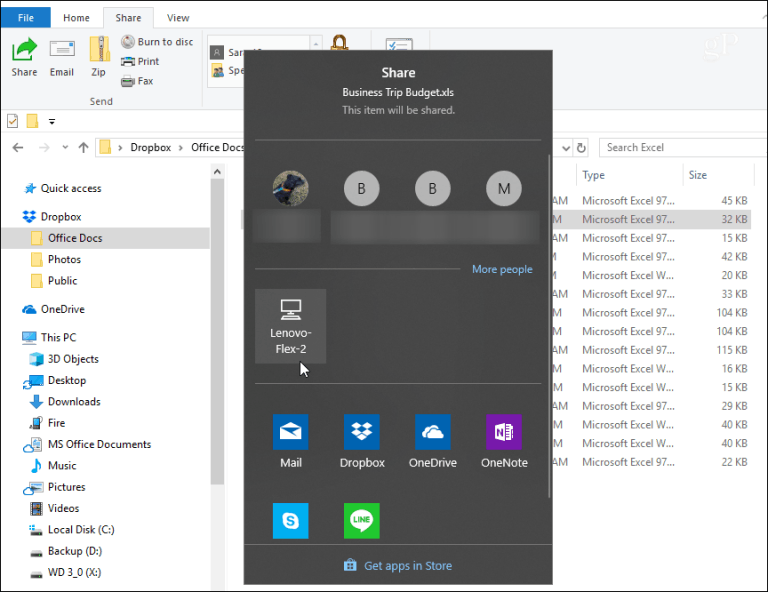
اگر فایلی را به اشتراک بگذارید یک نوتیفیکیشن دریافت خواهید کرد که دستگاه شما با آن دستگاه در تماس گرفته است.
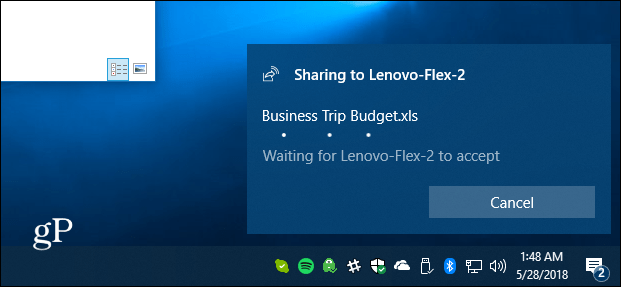
این نوتیفیکیشن در دستگاه دیگر نیز نمایان خواهند شد، از همین رو کاربر می تواند این ویژگی ها را رد یا بپذیرد. اگر هیچ پاسخی از سمت مخالف دریافت نشود، انتقال اطلاعات متوقف خواهند شد. و شما می توانید داده های داده های دریافت شده را در بخش دانلود ها یا به صورت پاپ آپ در پایین صفحه ی دسکتاپ بیابید.
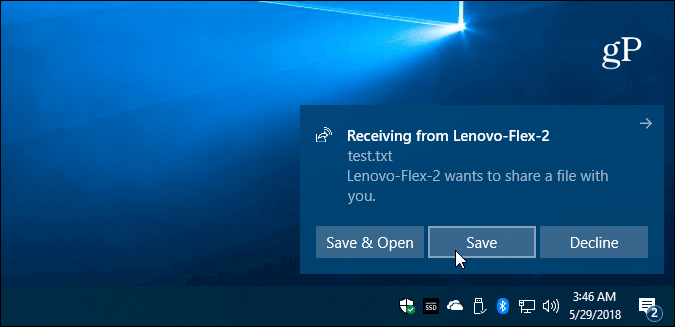
اشتراک گذاری یک عکس یا یک لینک
شما پیش از این می توانستید فایل های خود را از طریق Photos app یا Microsoft Edge به اشتراک بگذارید. اشتراک گذاری فایل ها در هر دو برنامه به یک شکل است. برای به اشتراک گذاری یک لینک کافی است که به آن صفحه ی وب بروید و بر روی آیکون "Share " در نوار ابزار کلیک کنید و کامپیوتر را برای ارسال لینک انتخاب نمایید. دقیقا مثل روندی که در Photos app وجود دارد. تصویری را که می خواهید را به اشتراک بگذارید بر روی آیکون Share کلیک کنید و سپس کامپیوتر را برای ارسال آن انتخاب نمایید.
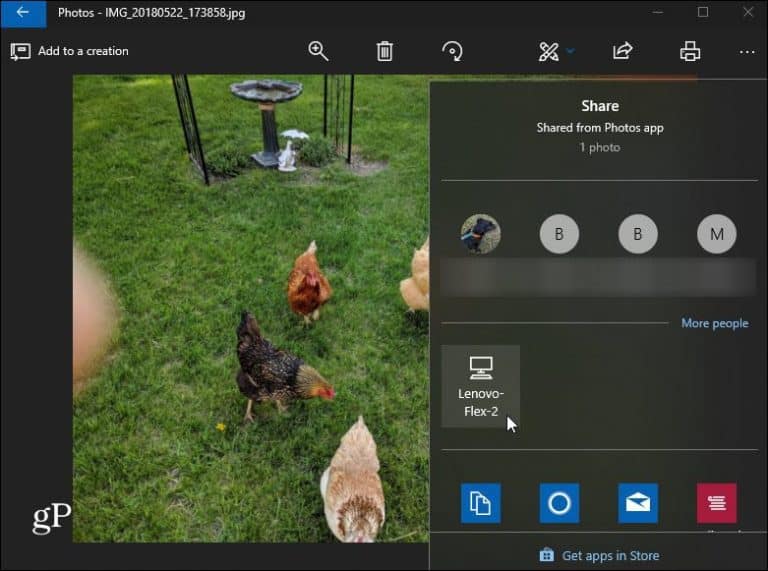
چند چیز را در ذهن داشته باشید، دستگاهی را که قصد دارید تا فایل را با آن به اشتراک بگذارید بایستی در محدوده ی بلوتوث باشد و البته نسخه های ویندوز 1803 یا بالاتر در آن راه اندازی شده باشد. هر دو دستگاه باید دارای بلوتوث های 4.0 یا بالاتر باشند. همچنین Nearby Sharing برای فایل هایی که در OneDrive هستند در دسترس نیستند.
اگر این ویژگی برای شما به درستی کار نمی کند حتما از تنظیمات بالا اطمینان حاصل کنید. Nearby Sharing بایستی در هر دو دستگاه فعال باشد. از آپدیت بودن Bluetooth driver خاطر جمع باشید. شما می توانید مطابق تصویر پایین یک سری از دستگاه های متصل را حذف کنید. استفاده از این ویژگی برای فایل های حجیم و کم جا امکان پذیر است.
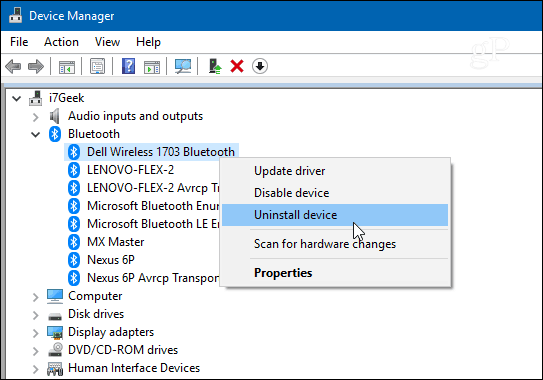
منبع:کی بازار (فروشگاه آنلاین نرم افزارهای اورجینال)،با دریافت انواع لایسنسهای معتبر از تامینکنندگان جهانی این امکان را برای تمام کاربران فراهم آورده است تادر چند ثانیه، از خدماتی بینالمللی لذت ببرند. در کی بازار امکان خرید لایسنسهای اورجینال نرم افزارهای کاربردی و امنیتی(ویندوز اورجینال، آفیس اورجینال، آنتی ویروس اورجینال، آنتی ویروس کسپرسکی، آنتی ویروس پادویش و آنتی ویروس نود 32) بصورت ارسال آنی فراهم آمده است.